几何画板如何画全等三角形
来源:网络收集 点击: 时间:2024-04-26【导读】:
在制作数学课件时,常常要画全等三角形,怎么画比较简单呢?全等变换无非是平移,旋转和镜面反射三种,有的图形要经过几个变换得到。今天我教你如何使用几何画板轻松搞定。工具/原料more几何画板方法/步骤1/10分步阅读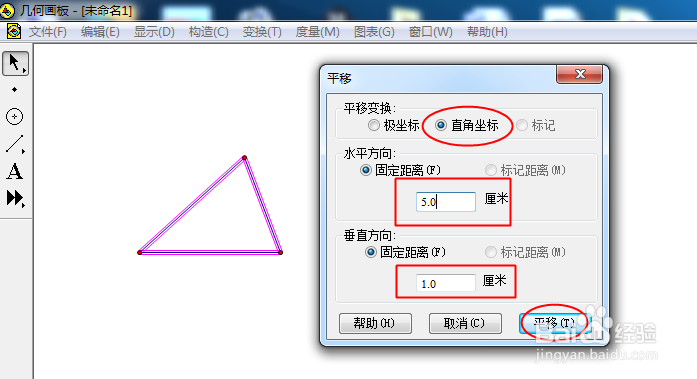 2/10
2/10 3/10
3/10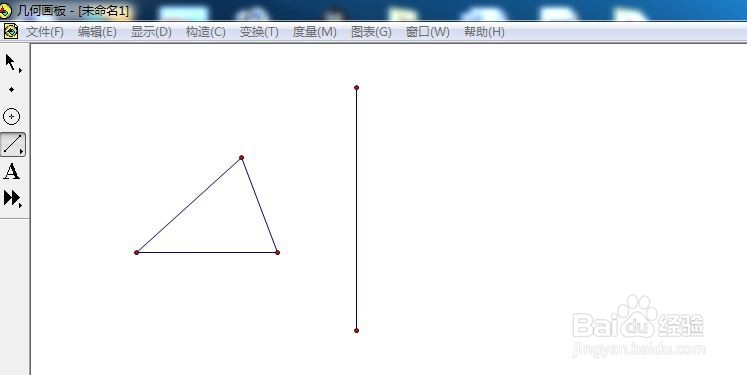 4/10
4/10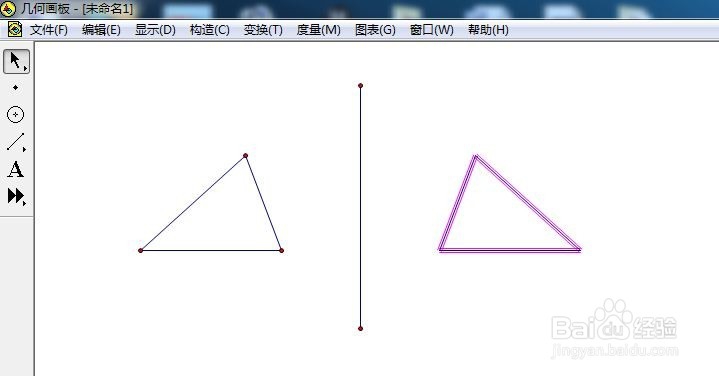 5/10
5/10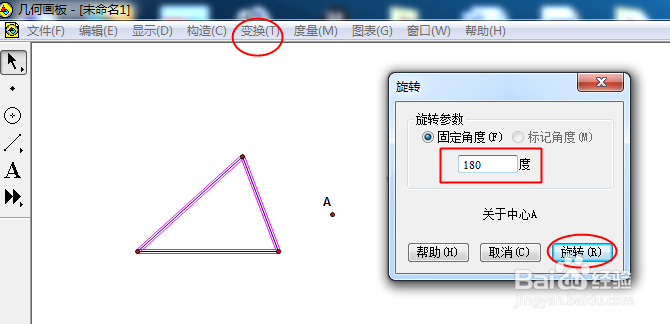 6/10
6/10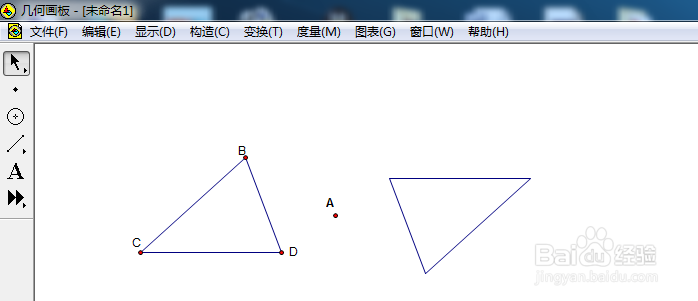 7/10
7/10 8/10
8/10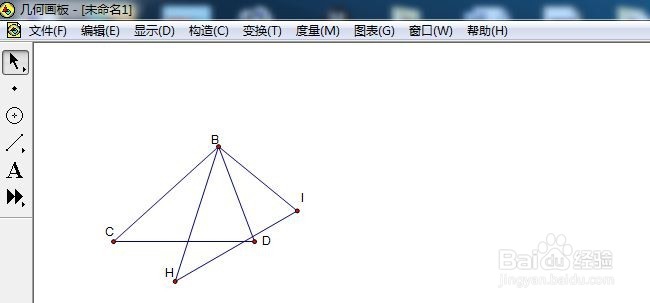 9/10
9/10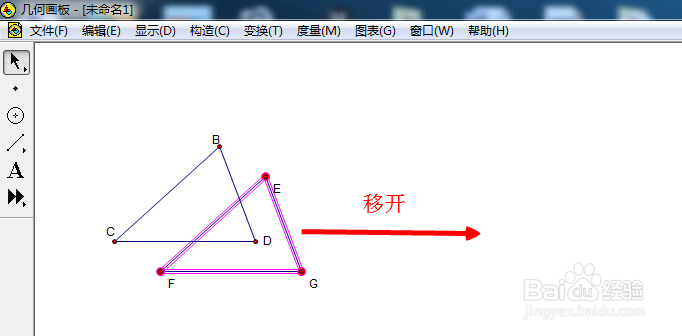 10/10
10/10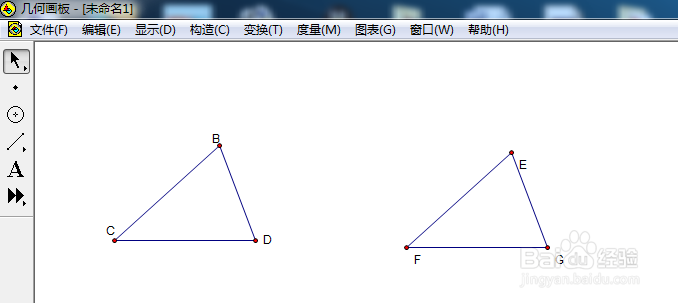 注意事项
注意事项
使用平移变换画图。选中三角形,单击变换菜单,选择平移,输入平移距离后单击平移。这里选择直角坐标,极坐标操作也一样。
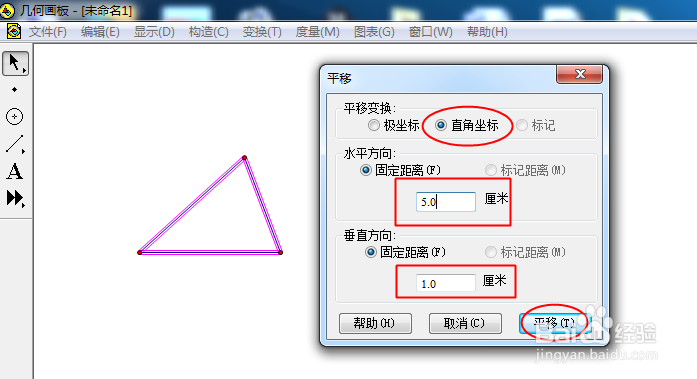 2/10
2/10这时,满足条件的图形就画好了。
 3/10
3/10利用反射变换来画。先画一条直线作为镜面。选中直线,单击变换,标记镜面。
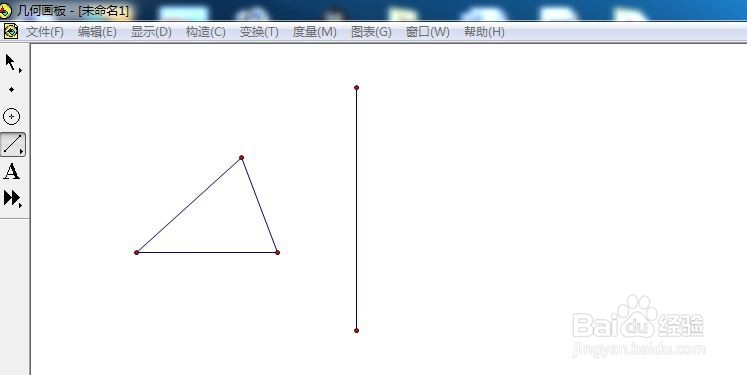 4/10
4/10然后选中三角形,单击变换,反射,图形搞定。
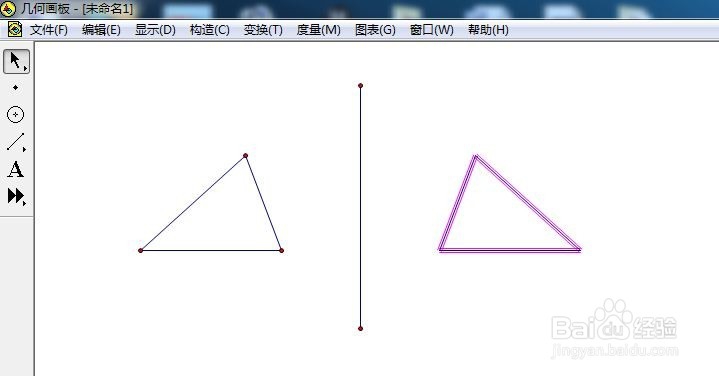 5/10
5/10利用旋转变换画图。先画个点,单击变换,标记中心。选中三角形,单击旋转,输入度数,单击旋转。
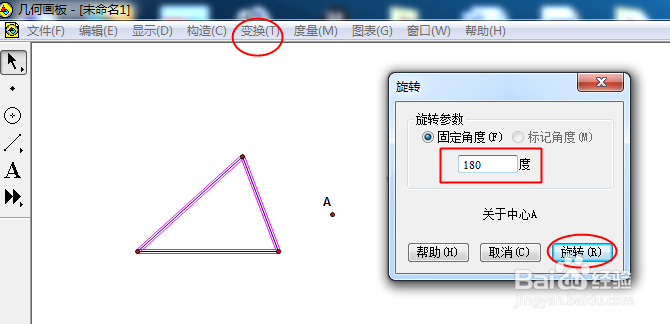 6/10
6/10这样,图形就画好了。
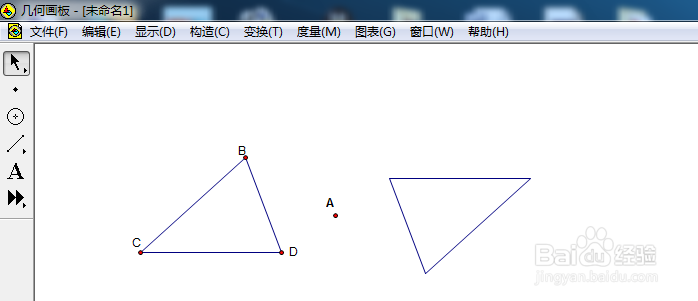 7/10
7/10经常是绕三角形一个顶点旋转,操作也大同小异。例如,选中B,标记为中心,然后选中三角形单击变换,旋转,确定度数,单击旋转。
 8/10
8/10完成后画出顶点,并加上标签。
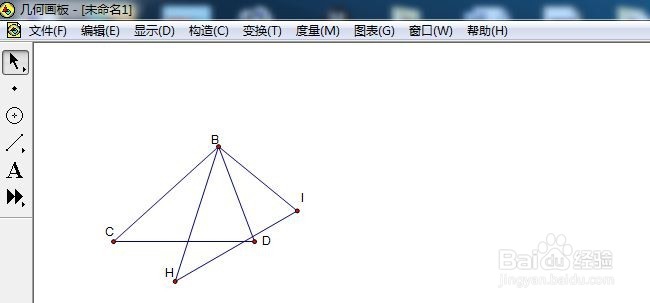 9/10
9/10利用复制粘贴画全等图形。选中三角形,单击编辑,复制。再单击编辑,粘贴。
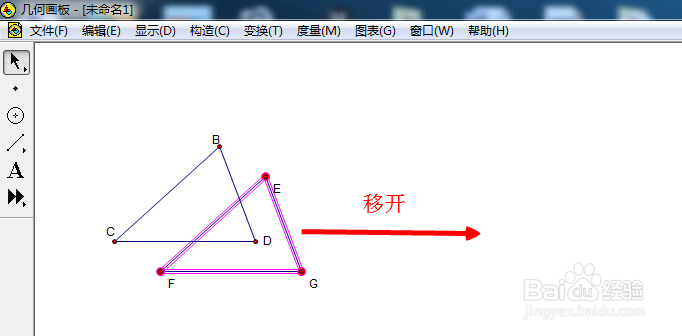 10/10
10/10利用选择工具把粘贴的图形拉开,图形搞定。
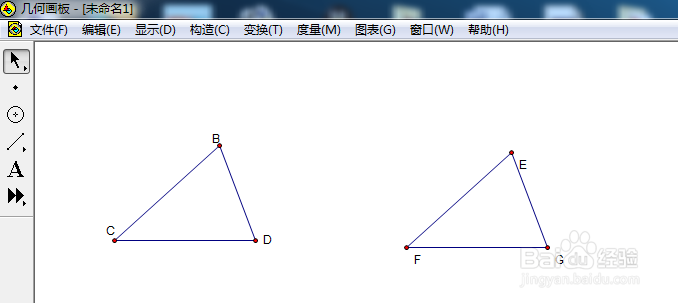 注意事项
注意事项这里说的方法完全可以用来解决全等多边形的画法。
几何版权声明:
1、本文系转载,版权归原作者所有,旨在传递信息,不代表看本站的观点和立场。
2、本站仅提供信息发布平台,不承担相关法律责任。
3、若侵犯您的版权或隐私,请联系本站管理员删除。
4、文章链接:http://www.1haoku.cn/art_602461.html
上一篇:剪映app激励中心在哪里?
下一篇:马齿苋的做法
 订阅
订阅